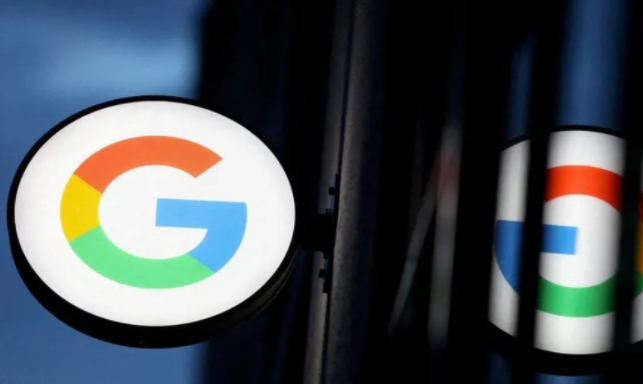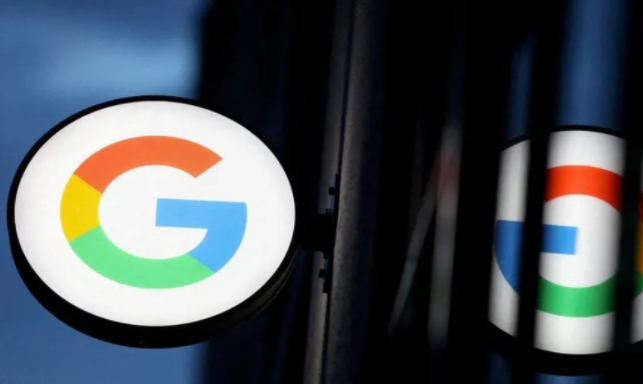
如何在 Chrome 浏览器中禁用自动启动插件
在 Chrome 浏览器的使用过程中,有时候某些插件可能会自动启动,这可能会影响浏览器的性能或占用不必要的系统资源。如果你想要在 Chrome 浏览器中禁用自动启动插件,可以按照以下步骤进行操作:
步骤一:打开 Chrome 浏览器并访问设置页面
首先,确保你已经打开了 Chrome 浏览器。在浏览器窗口的右上角,点击三个垂直排列的点(也称为“菜单”按钮),这将打开一个下拉菜单。在下拉菜单中,选择“设置”选项。这将带你进入 Chrome 浏览器的设置页面。
步骤二:进入扩展程序管理页面
在设置页面中,你需要找到“扩展程序”选项。它通常位于页面的左侧栏或通过滚动页面可以找到。点击“扩展程序”,进入扩展程序管理页面。这里会列出你当前安装的所有插件和扩展程序。
步骤三:禁用自动启动插件
在扩展程序管理页面中,你会看到所有已安装的插件列表。每个插件旁边都有一个开关按钮,用于控制该插件是否启用。对于那些你不希望自动启动的插件,将对应的开关按钮关闭即可。这样,当浏览器启动时,这些插件将不会自动运行。
步骤四:确认更改并保存设置
完成上述操作后,你可以关闭设置页面。Chrome 浏览器会自动保存你的更改,下次启动浏览器时,被禁用的插件将不会自动启动。
需要注意的是,禁用某些插件可能会导致相关功能不可用。如果你在使用某个网站或应用程序时遇到问题,可以尝试重新启用相应的插件,以确定是否是插件禁用导致的。
通过以上简单的步骤,你就可以在 Chrome 浏览器中轻松地禁用自动启动插件,从而提高浏览器的性能和响应速度。同时,你也可以根据需要随时启用或禁用特定的插件,以满足不同的使用需求。